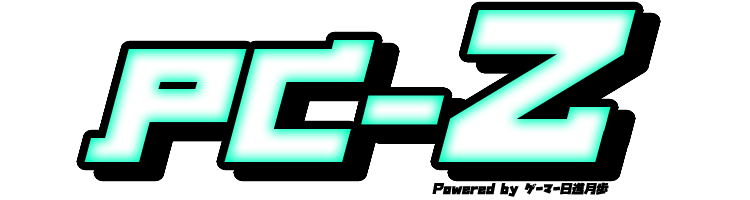定番オーディオインターフェースAG03MK2を2PC配信で使用するための接続方法として、筆者が実際に試した2パターンを解説します。
2PC配信時の接続要件
ここでは、AG03MK2を2PC配信で使用する際に各サウンド入出力を以下のようにまとめる前提で構成しています。
- ゲームPCと配信PCの音をひとつのヘッドホン(イヤホン)で聴く
- ゲーム音はキャプチャーボード経由で配信用PCへ渡す
ゲームPCからのゲーム音をAG03MK2経由で配信PCへ渡しても良いのですが、配信PCのOBSでノイズ抑制フィルタなどを使用する場合、マイク音声だけではなくゲーム音にもフィルタが適用されてしまいます。そのためゲーム音はHDMIで映像とともにキャプチャーボード経由で配信PCへ渡すようにします。(詳細は↓の参考記事)
AG03 MK2の接続方法
AG03MK2を使用した2PC配信用の接続方法として、ここではAG03MK2の『STREAMING OUT』モードから
- 『INPUT MIX』出力を使用する方法①&②
- 『DRY CH1-2G』出力を使用する方法
の2種類を挙げます。どちらもメリットデメリットがあるので用途に応じて選択して下さい。
INPUT MIXを使用する2PC接続方法①
まずはINPUT MIXを使用する2PCの接続方法です。簡易的な接続図はこのようになります。
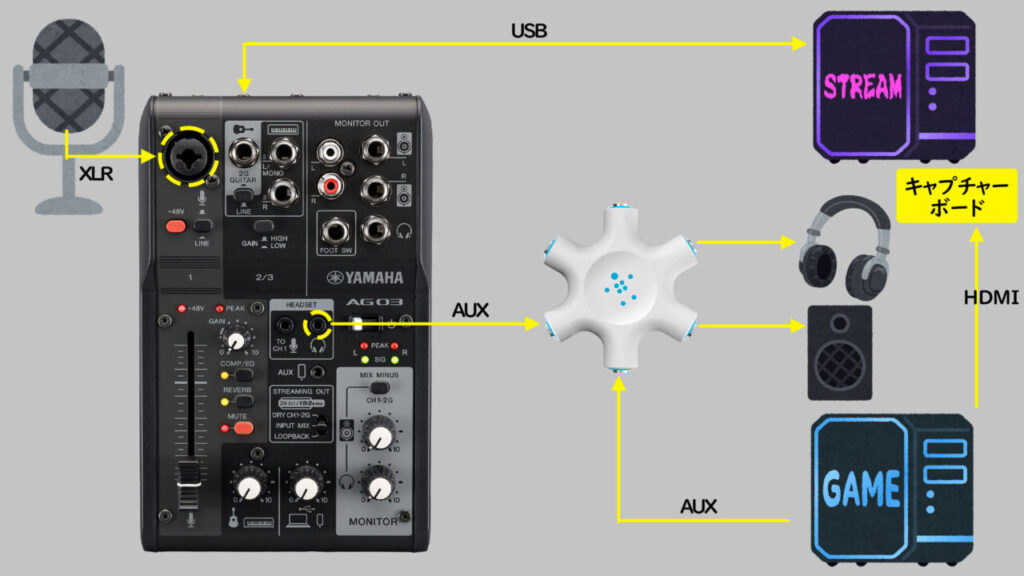
- STREAMING OUTは『INPUT MIX』に設定
- 配信用PCはAG03MK2背面のUSB-Cへ接続
- HEADSET出力はサウンドスプリッター(等)を介してヘッドホン/スピーカーへ
- 自分用のゲームPC音はサウンドスプリッター(等)を介してヘッドホン/スピーカーへ
- 配信用のゲームPC音はHDMIでキャプチャーボードへ
メリット
- AG03MK2自体の配線がシンプルで簡単
- AG03MK2のマイク周りの機能をフルで活かせる
デメリット
- サウンドスプリッター(オーディオミキサー)が別途必要になる
- ヘッドホン/スピーカーの音量をAG03MK2側では個別に調整できない
解説
INPUT MIXを使用する方法では、ゲームPCの音はAG03MK2とは関係なくスプリッター等を介して混ぜてヘッドホンへ送っています。2PCかどうかは関係ない方法なので、何も気にせずAG03MK2を普通に設定して使うことが出来ます。
なお、配信に乗る音には影響ありませんが、自分の耳で聴くモニター音はスプリッターやミキサーなどの外部機器の影響を受けた音になります。画像のような安物スプリッターでも構築可能ですが、ノイズ増加やボリューム低減などの影響が出る可能性もあります。(ちなみに筆者の環境ではそんなに気になりませんでした。)
INPUT MIXを使用する2PC接続方法②
INPUT MIXを使用する接続方法をもうひとつ。
この方法は、ゲーム音声を直接聴くことを諦め、配信PC側のOBSからモニター出力したゲーム音を聴く方法です。
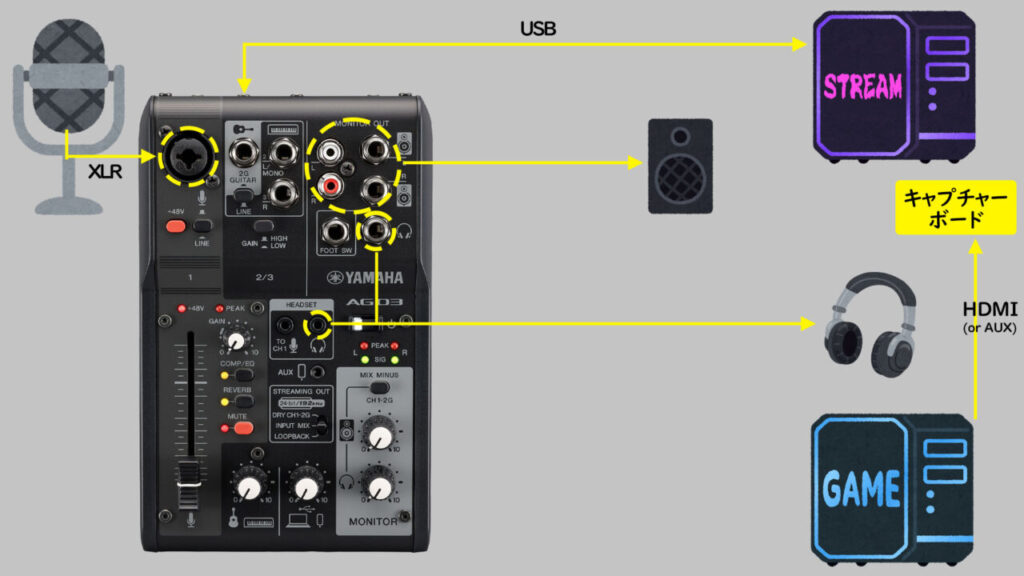
- STREAMING OUTは『INPUT MIX』に設定
- 配信用PCはAG03MK2背面のUSB-Cへ接続
- HEADSET出力/MONITOR OUTは直接ヘッドホン/スピーカーへ
- 配信用のゲームPC音はHDMI(or AUX)でキャプチャーボードへ
- 自分用のゲームPC音は配信PCのOBSからモニター出力でAG03MK2を経由してヘッドホン/スピーカーへ
メリット
- AG03MK2自体の配線がシンプルで簡単
- AG03MK2のマイク周りの機能をフルで活かせる
デメリット
- ゲーム音が配信PCのOBS経由になるので若干遅延する
解説
実体験として、ゲームPCからHDMIで配信PC(キャプボ)へ出力している音声の認識が不安定になることがあったので使用した方法です。(ゲームPCからはAUXでキャプボへ音声出力。)
ただしゲーム音は配信PCのOBSからモニター出力で聴くことになるので若干遅延します。音のタイミングが重要なゲームをプレイする場合は『キャプボのモニター音声出力から取り出した音を聴く』ことも出来ますが、配線はさらに複雑化します。
例)キャプボから取り出したモニター音声を「INPUT MIXを使用する2PC接続方法①」のスプリッターへ入力する。
例)キャプボから取り出したモニター音声を「DRY CH1-2Gを使用する2PC接続方法」のAG03MK2のAUX端子へ接続する。
DRY CH1-2Gを使用する2PC接続方法
次にDRY CH1-2Gを使用する接続方法です。
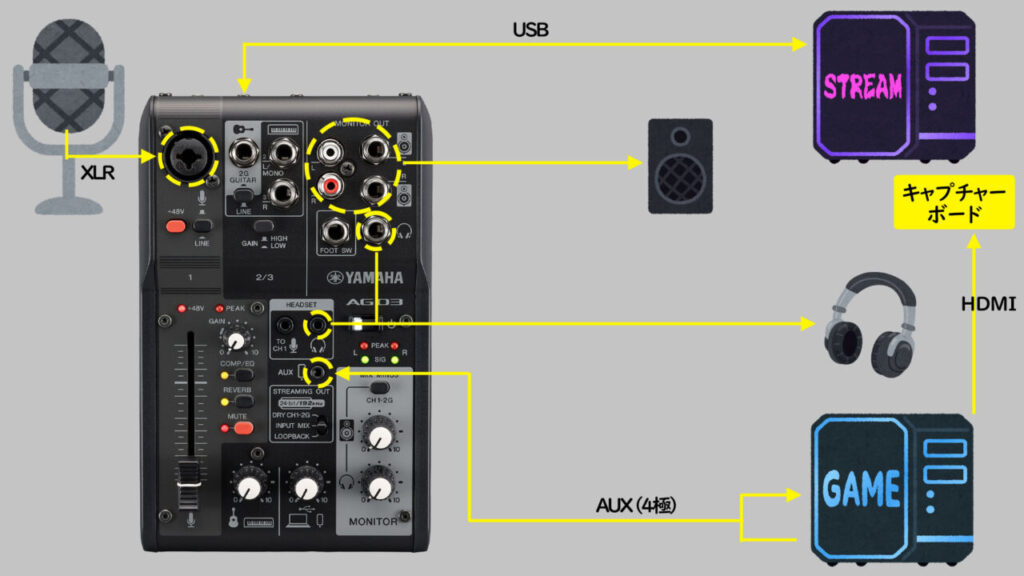
- STREAMING OUTは『DRY CH1-2G』に設定
- 配信用PCはAG03MK2背面のUSB-Cへ接続
- ゲーム用PCは4極ミニプラグでAUXに接続(PC側は入出力を分岐)
- ヘッドホンはヘッドホン端子orヘッドセット端子に接続
- スピーカーはMONITOR OUT端子に接続
メリット
- 音まわりの配線がAG03NK2で完結する
- マイク音声をゲームPCにも出力できる
- ヘッドホン/スピーカーの音量を個別に調整できる
デメリット
- マイク音声にAG03MK2のエフェクト(COMP/EQ/REVERB/MUTE)を使用できない
- マイク音声のボリュームをフェーダーで調整できない(GAINのみで調整)
- マイク音声がL側の出力だけになってしまう(モノラル化で対応)
解説
DRY CH1-2Gとは、ステレオ出力のLとRにそれぞれマイクとギター(キーボード)を割り当てて別チャンネルとして出力する方法です。また「DRY」の言葉通り出力される音にはAG03MK2のエフェクト関連は適用されません。
マイク音声のエフェクト機能不可
そのため、AG03MK2に搭載されているCOMP/EQ(コンプレッサー/イコライザー)やREVARB(リバーブ)、MUTE(ミュート)の機能はマイク音声には乗らなくなります。(ただしAG03MK2からヘッドホンに返されるモニター音声には乗る)
また、AG03MK2にはマイク音のボリューム調整のためにGAINツマミと音量のフェーダーが搭載されています。しかし、DRY CH1-2Gで出力されるマイク音声はGAINのみが適用され、音量フェーダーの操作は適用されません。(ただしAG03MK2からヘッドホンに返されるモニター音声にはフェーダーも適用される)
そのためDRY CH1-2G出力で接続する場合、マイク音声の調整は『音量調整はGAINだけ』『コンプレッサーやイコライザーはPC(OBS)側で適用』となる点に注意してください。
マイク音声の出力チャンネルが「L」に限定
出力チャンネルを1-2に分ける=ステレオのLとRに分けるという意味です。そのため、マイク音声はL側の出力だけに限定されます。このままでは配信に乗るマイク音声は左スピーカーからしか鳴らないことになってしまうため、OBS側で「モノラルにミックスダウン」して両スピーカーから鳴るようにしてください。
このように、DRY CH1-2G出力を使用した2PC接続ではAG03MK2のマイク音声に関する機能がかなり制限されてしまう点がデメリットとなります。逆にヘッドホンやスピーカーからのモニター音声についてはAG03MK2のもともとの機能を活かして便利に使うことが出来ます。
PC2台同時にマイク音声を出力可能
また、DRY CH1-2G出力を使用する接続方法の大きなメリットとして「マイク音声をAUX端子から同時出力できる」という点があります。AG03MK2のAUX端子は4極(入出力)に対応しており、ゲームPCの音声をAUXに入力すると同時にAG03MK2のマイク音声をゲームPC側にも出力することができます。この時、ゲームPC側は4極ミニプラグをマイク入力とオーディオ出力に分岐して接続する必要がある点は注意してください。
AG03MK2 2PC配信用接続方法まとめ
| 接続方法 | メリット | デメリット |
|---|---|---|
| INPUT MIX使用 | ・接続が簡単 ・AG03MK2のマイク機能をフルに活かせる | ・音声ミックス用に別途機材が必要 |
| DRY CH1-2G使用 | ・AG03MK2で配線が完結 ・マイク音声をゲームPCにも出力できる | ・AG03MK2のマイクエフェクト関連が使えない |
メリット/デメリットを踏まえてどちらを優先するかは配信のスタイルや既存の機材環境にも左右されると思います。ご自身に適した方法を探してみてください。